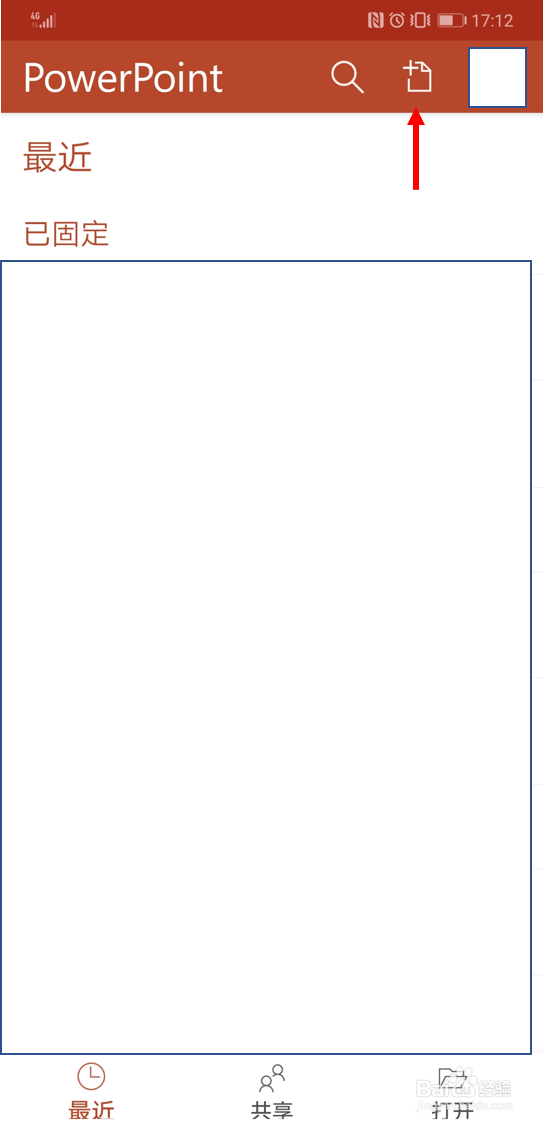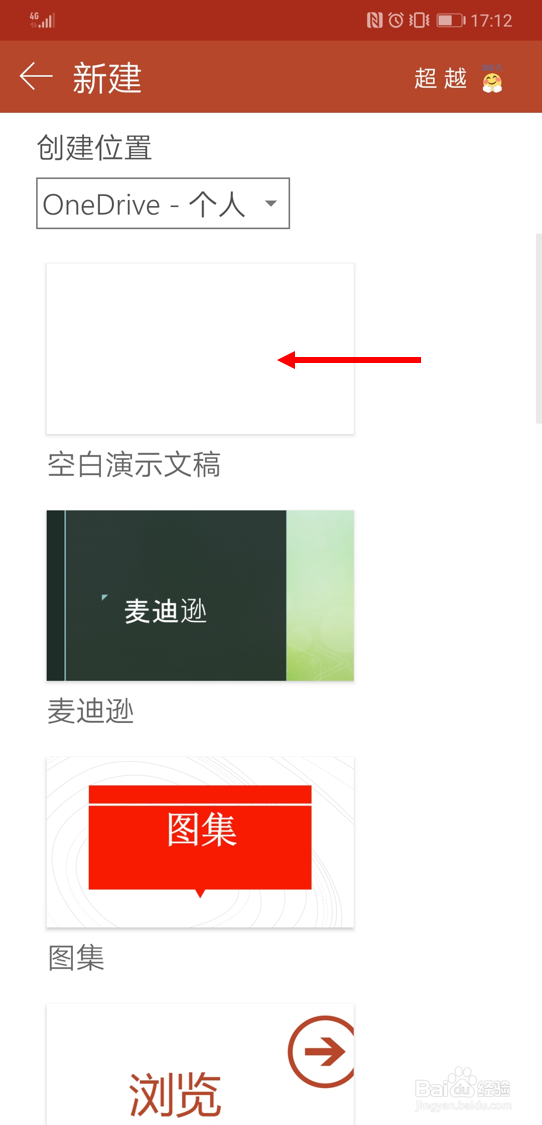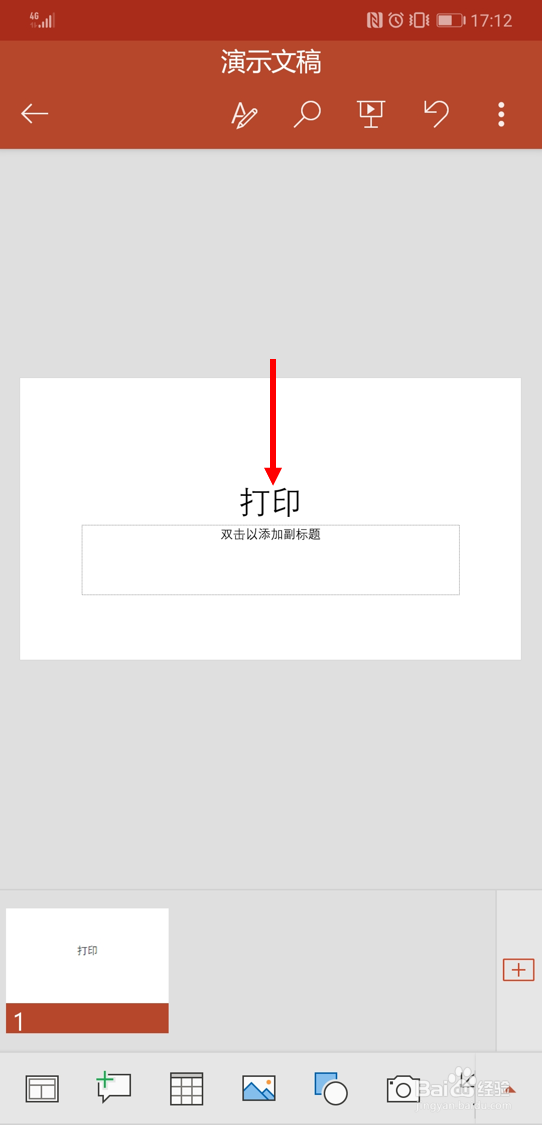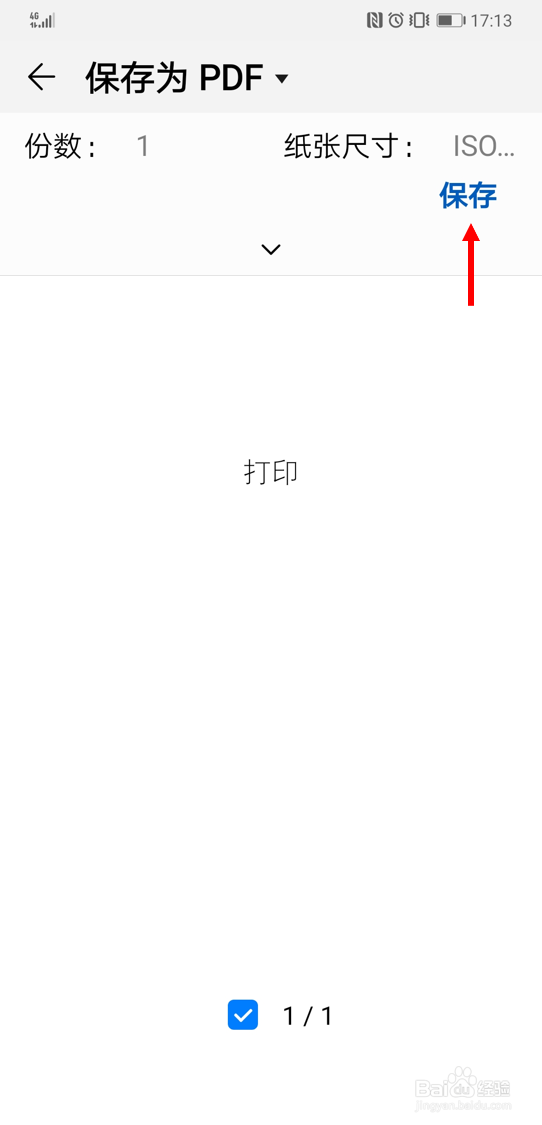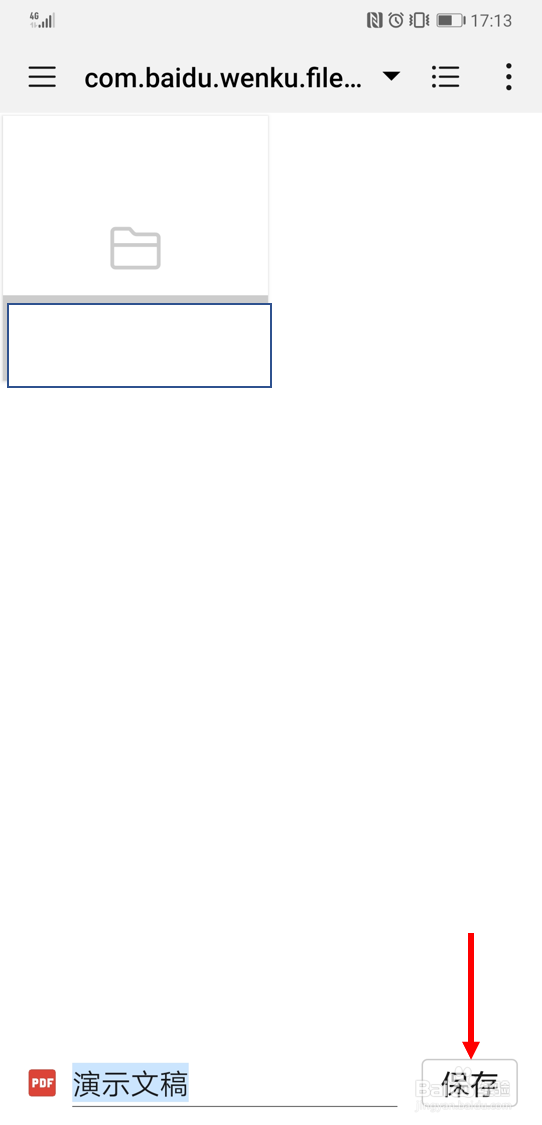利用安卓版PowerPoint将ppt文件打印成pdf
1、从应用市场中下载PowerPoint安卓版,打开软件,点击下图红色箭头所指的“新建”选项:
2、在新出现的页面中,我们点击空白演示文稿,如下图红色箭头所指:
3、这时候会出现如下图所示的编辑页面,我们双击红色箭头所指的区域:
4、我们可以在这个文本框中输入标题,例如“打印”,如下图红色箭头所指:
5、然后,点击下图红色箭头所指的图标:
6、在新出现的页面中,点击下图红色箭头所指的“打印”选项:
7、这时候,在新出现的页面中点击“保存”,如下图红色箭头所指:
8、这时候,我们可以选择错聂庋堀保存在手机的哪个文件夹中,然后点击下图红色箭头所指的“保存”,那么就可以将一个ppt文件打印成pdf格式的文件了。
声明:本网站引用、摘录或转载内容仅供网站访问者交流或参考,不代表本站立场,如存在版权或非法内容,请联系站长删除,联系邮箱:site.kefu@qq.com。
阅读量:88
阅读量:54
阅读量:43
阅读量:70
阅读量:48